畳を敷く(5)
オブジェクト機能をつかって生きた畳ツールを作ってみましょう。
第5章 オブジェクト化
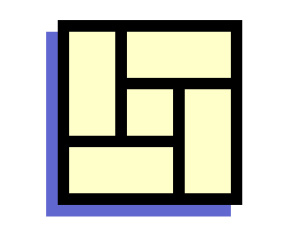
ここまでコマンドパレットで実行してきて、気がついた方がいるかもしれませんが、パラメータによって図形の大きさを変更できるようにしていますが、原点位置を固定しているため図形はいつも同じ位置が左下基準に描かれています。ツールプログラムあれば、GetPt等を使ってクリックした位置を挿入ポイントとしてすべての座標にゲタを履かせ計算します。オブジェクトは内部でローカルな座標を持っているため、オブジェクト内の図形としては原点を中心としたプログラムするだけで、オブジェクトがレイヤ上のどこに配置に配置され回転しようが自動的に描画してくれます。
それでは、1.のようにプラグインコマンド...から新規に「畳」として1点型オブジェクトを生成しましょう。
先ほどまでコマンドパレットで実行していたスクリプトをコピーして、畳オブジェクトへペーストします。
Constで宣言している部分について、パラメータを作ります。
パラメータの名前:TSize
フィールド名:1辺の長さ
型:Number
初期値:880.0
パラメータの名前:TAtumi
フィールド名:畳の厚さ
型:Number
初期値:60.0
パラメータの名前:TType
フィールド名:帖
型:Pop-up
四畳半
六畳
八畳
十畳
十二畳
初期値: 四畳半
とします。
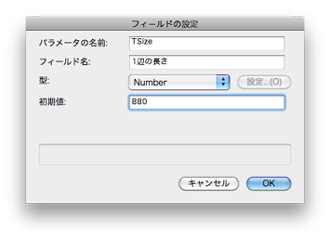
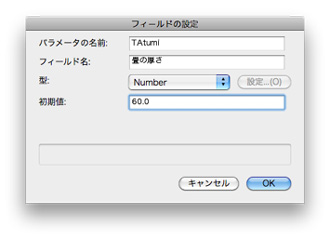
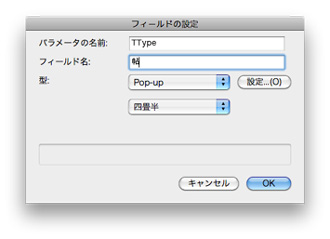
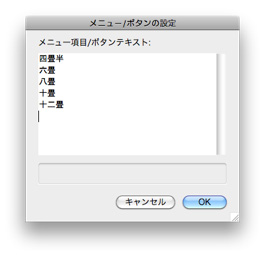
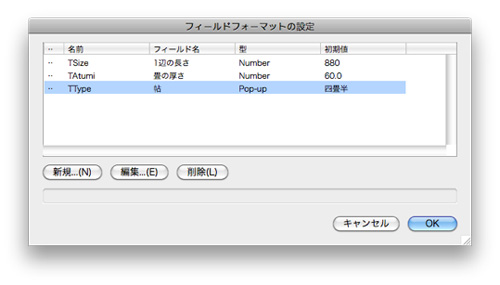
最後に26×22ピクセルのアイコンようPNGファイルを用意できれば、プロパティからPNGアイコンを取り込む...してツールパレット上で任意のアイコンが表示できるようになります。
では、作業画面を編集して畳オブジェクトを実行してみましょう。
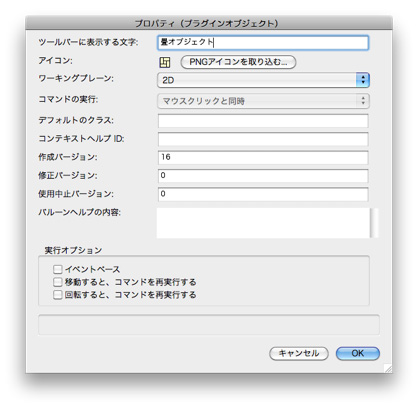
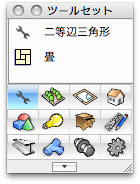
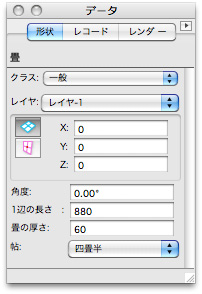
さらに、畳縁をつけたり、い草のテクスチャを貼ったりすると臨場感のある畳になると思います。
挑戦してみてはいかがでしょうか?